티스토리 뷰
유튜브를 운영하는 많은 사람들이 초기에는 개인 채널을 혼자 관리하게 되는데, 유튜브 채널이 나날이 성장하여 혼자서 관리하기 어려운 상황에 직면할 수도 있습니다.
시간이 지나 유튜브 채널이 성장하면, 관리자를 추가하는 등 여러 사람이 채널을 관리하기 위해서 개인 계정에서 브랜드 계정으로 이전하여 운영하는 방법이 있습니다. 그러나 이번 글에서는 개인 계정을 브랜드 계정으로 전환하지 않고도 기존의 개인 계정에서 유튜브 채널 관리자를 추가하는 방법을 소개합니다.
❑ 개인 계정과 브랜드 계정 차이점
| 계정 구분 | 채널 양도 | 다른 사용자 추가 | 채널 맞춤 설정 | |
| 개인 계정 |
소유자 | X | ◯ | ◯ |
| 관리자 | X | X | X | |
| 브랜드 계정 |
소유자 | ◯ | ◯ | ◯ |
| 관리자 | X | ◯ | ◯ | |
❑ 개인 계정 채널 사용자의 권한과 역할 범위
- 소유자: 채널 소유자로서 모든 기능을 사용할 수 있습니다.
- 관리자: 모든 항목을 보고, 권한을 관리하고, 실시간 스트리밍을 시작하고, 콘텐츠를 만들고 수정하고 삭제할 수 있습니다.
- 편집자: 모든 항목을 보고, 실시간 스트리밍을 시작하고, 콘텐츠를 만들고 수정할 수 있습니다. 권한을 관리하거나 삭제할 수는 없습니다.
- 편집자(제한적): 편집자와 권한이 동일합니다. 단, 수익 데이터는 볼 수 없습니다.
- 자막 편집자: 자막을 추가, 수정, 삭제할 수 있습니다. 그 외 항목은 볼 수 없습니다.
- 뷰어: 모든 항목을 볼 수 있습니다. 항목을 만들거나, 수정하거나, 삭제할 수는 없습니다.
- 뷰어(제한적): 뷰어와 권한이 동일합니다. 단, 수익 데이터는 볼 수 없습니다.
❑개인 계정 채널 사용자별 권한 요약
| 채널 삭제 | 권한 관리 | 모든 데이터 조회 | 수익 데이터 보기 |
콘텐츠 제작·수정 |
자막 추가· 수정·삭제 |
|
| 소유자 | ◯ | ◯ | ◯ | ◯ | ◯ | ◯ |
| 관리자 | X | ◯ | ◯ | ◯ | ◯ | ◯ |
| 편집자 | X | X | ◯ | ◯ | ◯ | ◯ |
| 편집자(제한적) | X | X | ◯ | X | ◯ | ◯ |
| 자막 편집자 | X | X | X | X | X | ◯ |
| 뷰어 | X | X | X | ◯ | X | X |
| 부어(제한적) | X | X | X | X | X | X |
《 목 차 》
▣ 개인 계정 관리자 외 액세스 권한 추가하기
▣ 개인 계정 관리자 외 액세스 권한 삭제하기
개인 계정 관리자 외 액세스 권한 추가하기
유튜브 채널 개인 계정에서도 관리자를 추가할 수 있습니다.
① 개인 계정 소유자로 YouTube에 로그인합니다.
② 프로필 사진 > 유튜브 스튜디오를 클릭합니다.
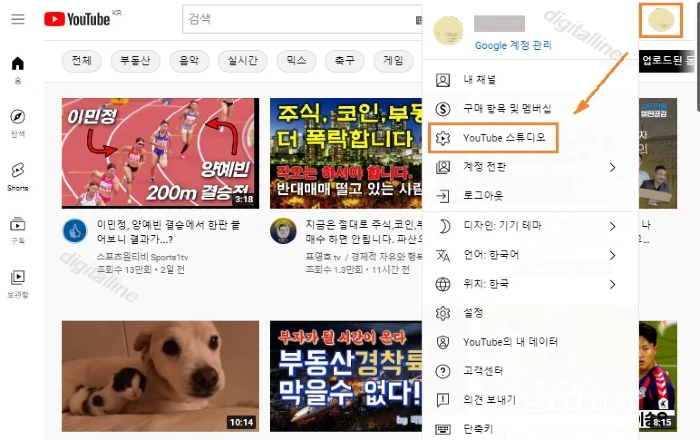
③ 왼쪽 하단에서 설정 ⚙️을 클릭합니다.
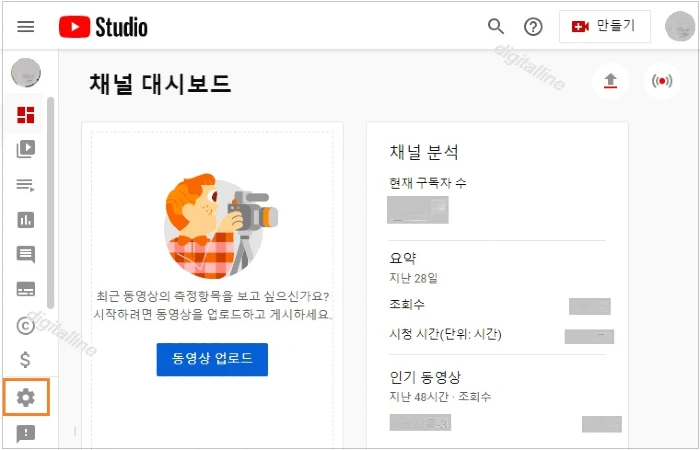
④ 권한 > 초대를 클릭합니다.
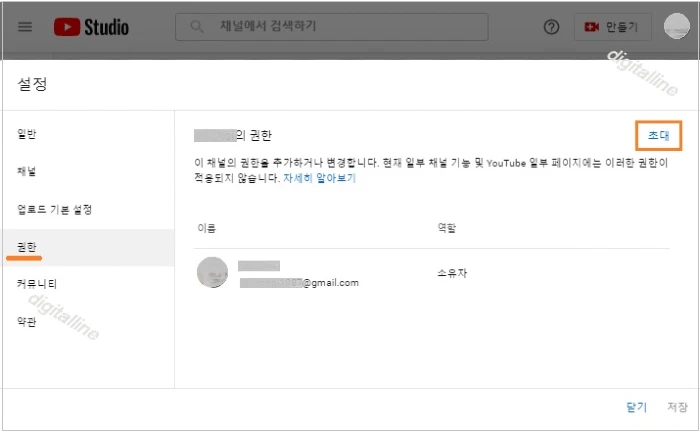
ⓢ 초대할 사용자의 이메일 주소를 입력 및 액세스 권한을 선택 후 완료를 클릭합니다.
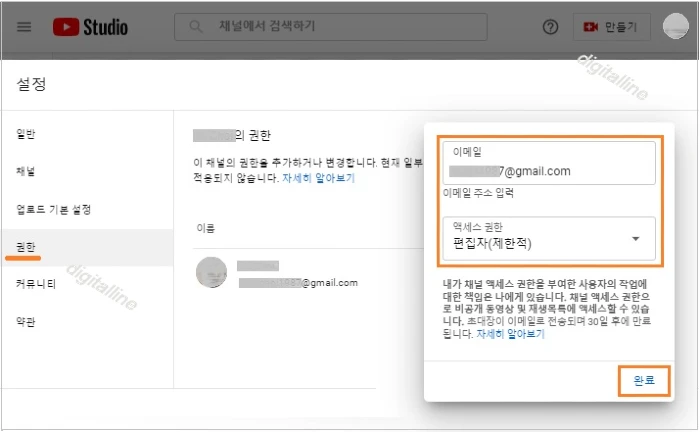
⑥ 초대를 보내려면 '초대 대기 중' 표시 화면 오른쪽 하단에서 저장을 클릭합니다.
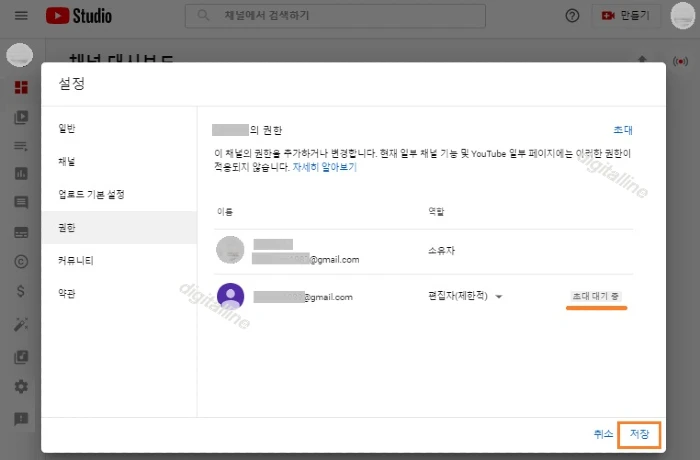
⑦ 본인 인증을 합니다. 계속을 클릭합니다.
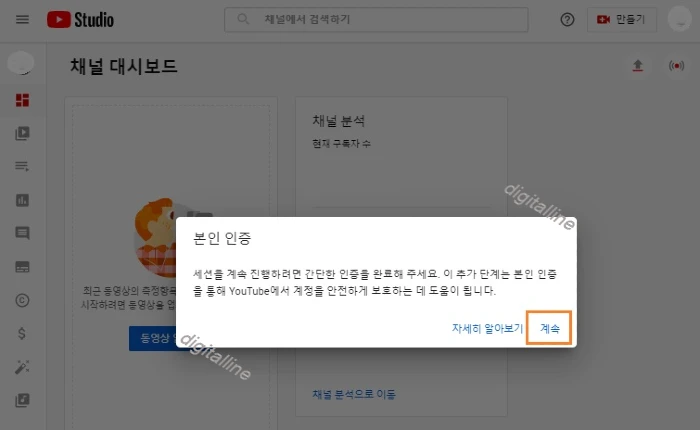
- 계속하려면 본인임을 인증하기위해서 비밀번호 입력 > 다음을 클릭합니다.
- 휴대폰에서 같은 번호를 확인하여 인증을 마무리합니다.
⑧ 초대받은 사람이 이메일에서 수락을 하면 초대는 종료됩니다.
- 초대는 30일 후 만료됩니다.
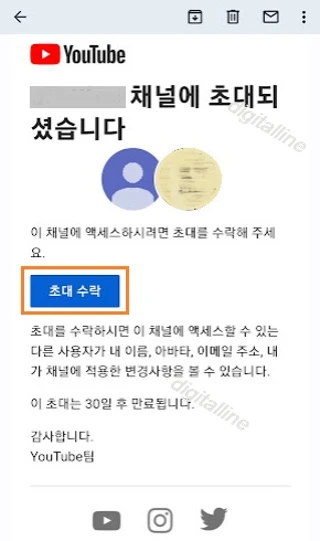
개인 계정 관리자 외 액세스 권한 삭제하기
유튜브 채널 개인 계정에서 관리자 외 액세스 권한을 삭제할 수 있습니다.
① 개인 계정 소유자로 YouTube에 로그인합니다.
② 프로필 사진 > 유튜브 스튜디오를 클릭합니다.
③ 왼쪽 하단에서 설정 ⚙️을 클릭합니다.
여기 3번 항까지는 위의 추가 과정과 동일합니다.
④ 권한을 클릭합니다.
ⓢ 삭제할 사용자로 이동해 아래쪽 화살표를 클릭합니다.
⑥ 새 역할을 선택하거나 액세스 권한 삭제 > 저장을 클릭합니다.
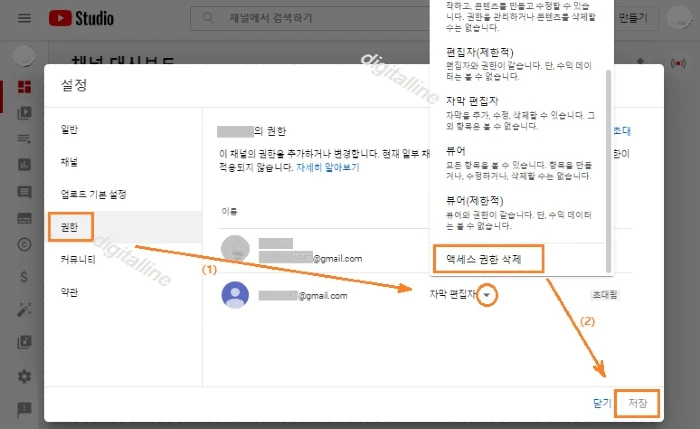
- 본인 인증을 하기 위해서 계속을 클릭합니다.
- 계속하려면 본인임을 인증하기 위해서 비밀번호 입력 > 다음을 클릭합니다.
- 휴대폰에서 같은 번호를 확인하여 인증을 마무리합니다.
게시글 마치며:
내 유튜브 채널이 성장하여 관리자를 추가하고 여러 사람이 채널을 관리할 필요가 있을 때, 두 가지 방법이 있습니다. 하나는 개인 계정을 브랜드 계정으로 전환하여 액세스 권한을 부여하는 방법, 다른 하나는 이번 글에서 소개한 것으로서 개인 계정을 그대로 유지하면서 액세스 권한을 부여하는 방법입니다.
이번 글에서 소개한 방법은 널리 알려지지 않은 방법이며, 브랜드 계정 대비 장점을 활용할 수 있는방법이 될 수 있습니다.
《 YouTube 액세스 권한 관련 글 》
YouTube 개인 계정을 브랜드 계정으로 이전(전환)하기: 브랜드 채널 만들기
내가 운영하는 유튜브 채널이 브랜드 계정인지 확인하고, 내 채널이 개인 계정이라면 브랜드 채널을 만들어 유튜브 개인 계정을 브랜드 계정으로 이전(전환)하는 방법을 살펴보겠습니다. YouTube
digitalline.tistory.com
[안드로이드]유튜브 채널 브랜드 계정 관리자 추가·역할 변경·삭제하기
【2023년 11월 업데이트】이번 포스팅에서는 안드로이드 기기에서 유튜브 채널 브랜드 계정을 통해 채널 소유자 및 관리자 추가, 역할(권한) 변경 및 삭제하기를 살펴보겠습니다. 이전에는 브랜
digitalline.tistory.com
'iT insight > YouTube' 카테고리의 다른 글
| TV에서 유튜브 키즈(YouTube Kids) 동영상 시청하기 (0) | 2022.09.01 |
|---|---|
| 웹에서 유튜브 키즈(YouTube Kids) 설정 및 시청하기 (0) | 2022.08.31 |
| [안드로이드]유튜브 채널 브랜드 계정 관리자 추가·역할 변경·삭제하기 (0) | 2022.06.26 |
| [컴퓨터(PC)] 브랜드 계정에서 채널 소유자 및 관리자 추가·권한(역할) 변경·삭제하기 (0) | 2022.06.25 |
| YouTube 개인 계정을 브랜드 계정으로 이전(전환)하기: 브랜드 채널 만들기 (0) | 2022.06.24 |

